4D v16.3
O editor de formulários de usuário
 O editor de formulários de usuário
O editor de formulários de usuário
O editor de formulários de usuário aparece para um formulário quando é executado o comando EDIT FORM, se a propriedade Modificável pelo usuário foi selecionada para o formulário (ver o parágrafo Propriedades de formulário). Em geral, este editor é chamado a partir da configuração do banco ou por um comando de personalização.
A janela do editor aparece desta maneira:
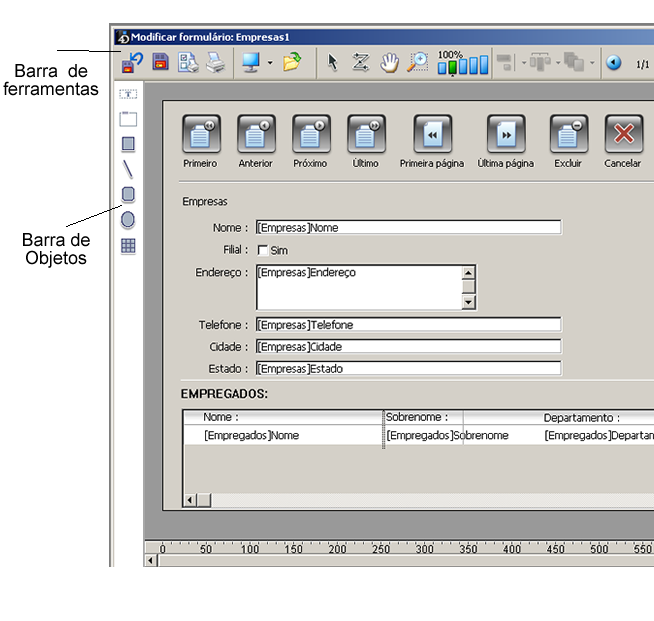
Este editor utiliza a interface do editor de formulários padrão de 4D, em particular, o conceitos das duas barras integradas (ferramentas e objetos). Mesmo assim, tem suas próprias funções específicas.
Quando se exibe o editor, só é possível acessar ao menu Edição da barra de menus. Ainda assim, é possível exibir uma Lista de propriedades simplificada assim como também um menu contextual.
Os mecanismos de seleção e de movimentação de objetos (quando permitido) são idênticos aos do editor de formulários padrão de 4D.
Para uma descrição do editor de formulário de 4D, consulte Editor de formulários.
A barra de ferramentas contém os seguintes elementos:
 Versão anterior: Retorna à última versão guardada do formulário. Quando faz clique neste botão, aparece uma caixa de diálogo de alerta que lhe permite cancelar ou confirmar a operação.
Versão anterior: Retorna à última versão guardada do formulário. Quando faz clique neste botão, aparece uma caixa de diálogo de alerta que lhe permite cancelar ou confirmar a operação. Guardar: Guarda as modificações realizadas no formulário de usuário.
Guardar: Guarda as modificações realizadas no formulário de usuário.
 Configurar página e Imprimir: este dois comandos permitem configurar e iniciar a impressão do formulário de usuário.
Configurar página e Imprimir: este dois comandos permitem configurar e iniciar a impressão do formulário de usuário. Visualizar: permite selecionar os elementos a serem visualizados e ocultados no editor usando um menu suspenso:
Visualizar: permite selecionar os elementos a serem visualizados e ocultados no editor usando um menu suspenso:- Página 0: exibe ou oculta os objetos da página 0 na página atual do formulário. Esta opção lhe permite distinguir entre os objetos na página atual do formulário e os da página 0. Em um formulário multipáginas, a página 0 contém os objetos exibidos em todas as páginas.
- Papel: exibe ou oculta as bordas da página de impressão como linhas cinza. Esta opção pode não ter um efeito aparente quando a opção Limites (ver adiante) estiver selecionada. Se o tamanho do formulário é inferior ao tamanho da página de impressão, as bordas da página são exibidas fora da área de visualização do formulário e, portanto não aparecem.
- Réguas: exibe ou oculta as réguas da janela do editor de formulários.
- Marcadores: exibe ou oculta as linhas de controle de saída e os marcadores associados que exibem os limites das diferentes áreas do formulário (cabeçalho, corpo, pé de página). Os marcadores são utilizados principalmente em formulários de saída.
Limites: exibe ou oculta os limites do formulário. Ao selecionar esta opção, o formulário é exibido no editor com suas dimensões finais.
 Biblioteca: permite carregar a biblioteca de objetos que pode ser utilizada com o formulário (se existir) (ver o parágrafo Criar e usar objetos de biblioteca personalizados).
Biblioteca: permite carregar a biblioteca de objetos que pode ser utilizada com o formulário (se existir) (ver o parágrafo Criar e usar objetos de biblioteca personalizados). Seta de seleção: permite selecionar, mover e redimensionar os objetos do formulário.
Seta de seleção: permite selecionar, mover e redimensionar os objetos do formulário.  Ordem de entrada: passa ao modo “Ordem de entrada”, onde é possível ver e alterar a ordem de entrada atual do formulário (ver Modificar a ordem de entrada dos dados)
Ordem de entrada: passa ao modo “Ordem de entrada”, onde é possível ver e alterar a ordem de entrada atual do formulário (ver Modificar a ordem de entrada dos dados) Movimentação: passa ao modo “Movimentação” onde é possível alcançar rapidamente qualquer parte do formulário utilizando arrastar e soltar na janela. O cursor se torna uma mão. Este modo de movimentação é particularmente útil quando se faz zoom no formulário.
Movimentação: passa ao modo “Movimentação” onde é possível alcançar rapidamente qualquer parte do formulário utilizando arrastar e soltar na janela. O cursor se torna uma mão. Este modo de movimentação é particularmente útil quando se faz zoom no formulário. Zoom: permite modificar o percentual de visualização do formulário (100% por padrão ). É possível passar ao modo “Zoom” clicando na lupa ou clicando diretamente na barra que desejar. Quando se clica neste botão, o cursor se torna uma lupa
Zoom: permite modificar o percentual de visualização do formulário (100% por padrão ). É possível passar ao modo “Zoom” clicando na lupa ou clicando diretamente na barra que desejar. Quando se clica neste botão, o cursor se torna uma lupa  . Para aumentar a porcentagem de zoom um nível, clique dentro do formulário. Para reduzir a porcentagem de zoom um nível, pressione Shift (o cursor se transforma em
. Para aumentar a porcentagem de zoom um nível, clique dentro do formulário. Para reduzir a porcentagem de zoom um nível, pressione Shift (o cursor se transforma em  ) e clique no formulário.
) e clique no formulário. Alinhar: este botão está associado a um menu que permite alinhas objetos no formulário. Para que este menu esteja ativo, deve ser selecionado pelo menos dois objetos no formulário.
Alinhar: este botão está associado a um menu que permite alinhas objetos no formulário. Para que este menu esteja ativo, deve ser selecionado pelo menos dois objetos no formulário.  Distribuir: este botão está associado a um menu que lhe permite distribuir objetos no formulário. Para que este menu esteja ativo, deve ser selecionado pelo menos três objetos no formulário.
Distribuir: este botão está associado a um menu que lhe permite distribuir objetos no formulário. Para que este menu esteja ativo, deve ser selecionado pelo menos três objetos no formulário. Plano: este botão está associado a um menu que permite alterar o plano dos objetos no formulário.
Plano: este botão está associado a um menu que permite alterar o plano dos objetos no formulário.  Mostrar páginas: esta área permite passar de uma página do formulário a outra. Para fazer isto, clique nos botões seta ou clique na área central e escolha a página a ser exibida no menu que aparece. Não é possível adicionar página no editor de formulário de usuário.
Mostrar páginas: esta área permite passar de uma página do formulário a outra. Para fazer isto, clique nos botões seta ou clique na área central e escolha a página a ser exibida no menu que aparece. Não é possível adicionar página no editor de formulário de usuário.
A barra de objetos do editor de formulário de usuário lhe permite adicionar vários objetos gráficos ao formulário: Texto (este objeto deve ser selecionado para modificar os conteúdos dos objetos de texto estático), Área de grupo, Retângulo, Linha, Retângulo arredondado, Oval, Matriz.

Para criar um objeto no formulário, selecione o botão correspondente e logo localize o objeto no formulário.
Produto: 4D
Tema: Formulários de usuário
Manual de Desenho 4D ( 4D v16)
Manual de Desenho 4D ( 4D v16.1)
Manual de Desenho 4D ( 4D v16.3)









